Bestandsnaamextensies zijn afkortingen voor het type gegevens in deze bestanden. Door extensies besturingssysteem bepaalt met welk programma ze het bestand kan openen. Bijvoorbeeld de extensie " tekst"Geeft Windows 7 aan van elke versie (" uitgebreid "," home ", enz.) waarvoor het document bedoeld is tekstverwerker"Kladblok" en "Compositie .mp3"Wordt geopend en gespeeld muziekspeler... De bestandsextensie wordt altijd aangegeven achter de naam, gescheiden door een punt.
Windows 7 kan honderdduizenden verschillende soorten bestanden herkennen. Dit komt door het enorme aantal programma's die hun eigen extensies gebruiken. Wanneer ze in het systeem zijn geïnstalleerd, voert elk van deze programma's informatie in het register in, met welke bestanden het "weet hoe" te werken. Op basis van deze Windows-info komt overeen met bestanden van een bepaald type elk programma.
Programma's koppelen aan bestandsextensies
Het komt vaak voor dat bestanden van hetzelfde type kunnen worden verwerkt verschillende toepassingen... In dit geval wordt de keuze gemaakt door de gebruiker. Dus, bij het installeren van een vervanger Windows Kladblok 7 - Bred3-programma's, wordt de gebruiker gevraagd om de bestandsextensies op te geven die deze applicatie standaard zal openen.
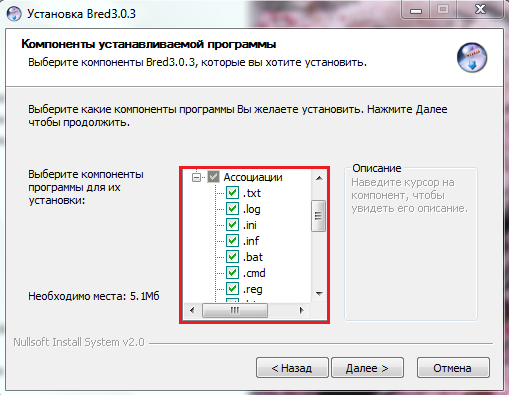
Met dit alles blijft het mogelijk om bestanden van de opgegeven typen en andere teksteditors te openen. Om dit te doen, moet je onthullen contextmenu bestand, klik op "Openen met" en klik op een andere toepassing.
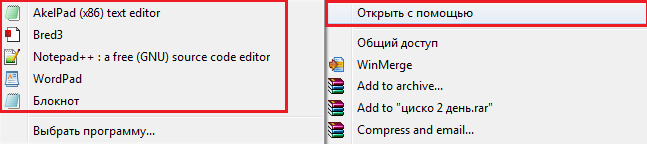
Als de gewenste applicatie niet in de lijst staat, klik dan op "Selecteer programma" en maak een handmatige selectie.

U kunt zien welk programma het bestand standaard opent:
- op toepassingspictogram (indien duidelijk);

- door informatie in de bestandseigenschappen (op het tabblad "Algemeen");

- door het bestand te starten - het wordt geopend door de applicatie die eraan is gekoppeld.
Extensies wijzigen
Om een bestandsextensie te wijzigen of te verwijderen, moet u er één keer op klikken door op de F2-toets te drukken, of het contextmenu openen en op "Naam wijzigen" klikken.

Daarna kunt u een nieuwe extensie in het naamveld invoeren of de oude verwijderen.

Bij het schrijven van extensies is het toegestaan om alle tekens te gebruiken, behalve /, |,?,:,>, *,< и «. Длина имени файла в Windows 7 (не имеет значения, расширенная у вас или домашняя редакция) не должна превышать 260 знаков.
De extensie is vaak 3 tekens lang, maar voor sommige bestandstypen is deze korter (bijv. .h, .ps, .db) of langer (.torrent, .gadget).
Als de bestandsextensie wordt gewijzigd of verwijderd, kan Windows 7 niet bepalen welk programma deze moet openen. Het pictogram van een dergelijk bestand verandert ook van uiterlijk.

Wanneer u probeert te openen, wordt een melding weergegeven dat het systeem de toepassing die aan het bestand is gekoppeld, niet heeft gevonden en dat u deze handmatig moet selecteren of op internet moet zoeken.

Als je precies weet voor welk programma het bestand bedoeld was en het ondanks de ontbrekende of gewijzigde extensie correct in de lijst aangeeft, kun je het openen.
Door het selectievakje "Gebruik voor alle bestanden van dit type" in het programmaselectievenster aan te vinken, maakt u een nieuwe toewijzing van de bestandsextensie aan de geselecteerde toepassing.

Als u een bestand probeert te openen met een niet-bestaande extensie met een ongeschikt programma, zal Windows 7 u laten weten dat deze toepassing dit gegevenstype niet ondersteunt.

Als je het bestand een programma-extensie geeft die er niet voor bedoeld is, kun je het ook niet openen. Bijvoorbeeld, als Microsoft-document Word geeft u de extensie .pdf, u krijgt de volgende melding te zien:

Dit komt omdat, naast de extensie, het programma de interne header van het bestand leest, en als deze (de header) niet door de applicatie wordt ondersteund, wordt het bestand niet geopend.
Bestandsextensies weergeven of verbergen in Verkenner
Indien gewenst kan de gebruiker bestandsextensies verbergen in de verkenner van de "zeven" of juist zichtbaar maken. De optie is beschikbaar in de "eerste", "thuis", "professionele" en "geavanceerde" edities.
Om toegang te krijgen tot de instellingen, gaat u naar het configuratiescherm en klikt u op de categorie "Ontwerp en personalisatie".

Mapopties openen.

Ga naar het tabblad "Bekijken" en in de lijst aanvullende parameters vink "Verberg extensies voor geregistreerde bestandstypen" aan of verwijder het vinkje. Als het label is ingeschakeld, zijn de extensies niet zichtbaar in de verkenner. Zo niet, integendeel, ze zullen.

U kunt vanuit elke map naar dezelfde instellingen gaan. voor dit in topmenu klik op de knop Organiseren en selecteer Map- en zoekopties.

Bestandsformaten
En tot slot presenteren we een lijst met extensies van de meest voorkomende bestandstypen, evenals applicaties die eraan zijn gekoppeld (relevant voor alle Windows-edities 7 - "basis", "thuis", "professioneel" en "geavanceerd").
Video en geluid
| .3gp | Multimedia 3GPP |
| .3g2 | Multimedia 3GPP2 |
| .asf | Video streamen |
| .aif | AIFF-geluidsbestand |
| .asx | Snelkoppeling naar ASF-mediabestand |
| .avi | AVI-video |
| .flv | Flash-video |
| .iff | Electronic Arts-formaat |
| .m4v | iTunes-video |
| .m3u | Audio-afspeellijst |
| .mid | MIDI-geluidsbestand |
| .mov | QuickTime-video (appel) |
| .m4a | MPEG-4-audio |
| .mp4 | MPEG-4-video |
| .mp3 | MP3-audio |
| .mpg | MPEG-video |
| .mpa | MPEG-2-audio |
| .rm | Echte mediavideo |
| .ra | Echte audio |
| .srt | Ondertitels in SubRip-formaat |
| .swf | Flash-animatie |
| .vob | dvd-video |
| .wav | Geluid in Windows-formaat Media |
| .wmv | Windows Media-video |
| .wma | Windows Media-geluid |
Grafische afbeeldingen
| .3ds | Autodesk 3D Studio 3D grafisch bestand |
| .ai | Adobe Illustrator-bestand |
| .bmp | Bitmap |
| .dwg | Bestand AutoCAD-tekeningen(Database) |
| .dxf | Afbeeldingsuitwisselingsbestand |
| .eps | PostScript-bestand (ingekapseld) |
| .gif | GIF-afbeeldingen |
| .max | 3D Studio Max 3D-beeldbestand |
| .obj | Objectbestand |
| .ps | Adobe PostScript-bestand |
| .psd | Adobe Photoshop-bestand |
| .png | PNG-afbeeldingen |
| .pspimage | PaintShop Pro-afbeeldingen |
| .svg | schaalbaar vector bestand SVG |
| .tga | Targa-afbeeldingen |
| .thm | Schetsen |
| .tif | TIF-afbeeldingen |
| .tiff | TIFF-afbeeldingen |
| .yuv | YUV-gecodeerd grafisch bestand |
Systeembestanden
| .knuppel | MS-DOS batchbestand |
| .bak | Backup bestand |
| .taxi | CAB-archief |
| .cfg | configuratiebestand |
| .com | MS-DOS uitvoerbaar bestand |
| .cpl | Configuratiescherm-applet |
| .cur | Cursor |
| .dat | Data bestand |
| .dll | Dynamische bibliotheek |
| .db | Databasebestand |
| .dmp | Windows-geheugendump |
| .drv | Stuurprogramma |
| .exe | Het uitvoeren van windows-bestand |
| .fon | Lettertypebestand |
| .ico | Icoon |
| .gadget | Windows 7-gadget |
| .ini | configuratiebestand |
| .lnk | Label |
| .log | Logboek |
| .msi | Installatieprogramma's |
| .otf | OpenType-lettertype |
| .pif | Windows-app-informatie |
| .pdb | Databasebestand |
| .sys | Stuurprogramma |
| .tmp | Tijdelijk bestand |
| .ttf | TrueType-lettertype |
| .wsf | Windows-script |
LEZING 19. BESTANDSSYSTEMEN
Bestandsconcept
Bestand (bestand) - het is een aaneengesloten gebied van de logische adresruimte. Meestal worden bestanden opgeslagen in extern geheugen.
Een beetje over terminologie. Woord bestand al tientallen jaren is het gebruikt als Russisch - een van de vele voorbeelden van programmeursneologismen. Aanvankelijk, toen deze Engelse term ongeveer 50 jaar geleden verscheen, probeerden specialisten een andere terminologie in de Russischtalige literatuur te introduceren - woord het dossier vertaald als fonds en zelfs theca(op welke manier opslagplaats). Historisch gezien was er echter een andere oplossing - woord het dossier Russisch geworden. V de Engelse taal woord het dossier heeft vele andere betekenissen: bijvoorbeeld bindpapier document en zelfs kudde-(bijvoorbeeld olifanten) - in het laatste geval, zoals je zou verwachten, kan de grootte van het "bestand" erg groot zijn. Iedereen herinnert zich de naam van de legendarische serie " X-bestanden "(in een vrije Russische vertaling - "The X-Files").
IBM in de documentatie Aan zijn systeem IBM 360 in de jaren 60. gebruikte een andere term - gegevensset - om naar hetzelfde concept te verwijzen, overleefde het echter niet het besturingssysteem waarin het werd gebruikt.
Elk het dossier heeft zijn een type bepalen welke informatie opgeslagen in een bestand. De belangrijkste bestandstypen zijn - programma (code) of gegevens... De gegevens zijn onderverdeeld in: numeriek, karakter (tekst) en binair ( willekeurig informatie).
Bestandsstructuur
Onverschillig systemen aangenomen verschillende punten weergave van de bestandsstructuur. In sommige systemen was de structuur van het bestand gekoppeld aan het type apparaat waarop het zich bevindt. Op sommige andere systemen was de bestandsstructuur kunstmatig ingewikkeld. Het meest eenvoudige en uniforme standpunt van hen werd echter gesuggereerd door de auteurs van het systeem UNIX: een bestand is een reeks woorden of bytes... Het lijkt voor de hand liggend, maar het voordeel van deze benadering van bestanden is dat de basis vertegenwoordiging bestand en basis activiteiten overheen ( lezen, schrijven) zijn niet afhankelijk van het type apparaat. Ooit was deze benadering van bestanden voor programmeurs van onze generatie een openbaring, na de complexiteit van het bestandssysteem IBM 360, en dan - "Elbrus". We kunnen zeggen dat de bestanden in hun ontwikkeling zijn geslaagd pad gelijk aan ontwikkeling computerarchitecturen- eerst naar significante complicaties, dan - vereenvoudiging en eenwording.
Bestanden kunnen voorwaardelijk worden onderverdeeld in bestanden met een eenvoudige en complexe structuur (hoewel het standpunt over de structuur van een bestand afhangt van het programma dat het verwerkt).
Bestanden gemakkelijk structuren bestaan uit een reeks verslagen - elementaire eenheden in termen waarvan activiteiten delen met het bestand. Inzendingen kunnen zijn:
· snaren, als dit tekstbestand ;
Binaire data vaste lengte ;
Binaire data variabele lengte.
Bestanden complexe structuur misschien wel het meest ander soort, Bijvoorbeeld:
· opgemaakt document Microsoft Office (een dergelijk bestand bevat, naast de tekst zelf, controletekens voor het wisselen van lettertype, kleuren, enz.);
· opstartmodule echt of virtueel binaire code, Bijvoorbeeld, draagbaar uitvoerbaar(PE)-bestand voor het .NET-platform; class-bestand voor het Java-platform; soortgelijke bestanden bestaan uit verschillende secties, bevatten interne links en tafels enz.
De complexe structuur van een bestand kan worden gemodelleerd door items door de juiste . toe te voegen controle karakters.
Bestanden worden geïnterpreteerd door het besturingssysteem of hun verwerkingsprogramma's.
Bestandskenmerken
In bijna elk bestandssysteem kun je ervan uitgaan dat: het dossier bestaat uit rubriek en geheugen.De bestandskop slaat zijn . op attributen– algemene eigenschappen beschrijving van de inhoud van het bestand, geheugen een bestand zijn records, regels, secties, enz., die de informatie zelf bevatten die erin is opgeslagen.
Er zijn de volgende belangrijkste: bestandskenmerken:
Naam- de naam van het bestand in symbolische vorm, zoals waargenomen door de gebruiker.
Soort (soort)- het type informatie dat in het bestand is opgeslagen. Verschillend attribuut een type vereist voor systemen die ondersteuning bieden verschillende soorten bestanden. In het Elbrus-systeem is de waarde van het attribuut bestandstype is een getal dat een type codeert: 0 - data, 2 - code, 3 - tekst, enz. De meer algemeen aanvaarde benadering is echter de benadering die wordt gevolgd in MS-systemen DOS, ramen, UNIX: bestandstype gecodeerd naam uitbreiding, Bijvoorbeeld, boek.txt- tekst het dossier(.txt) met daarin de tekst van het boek.
Plaats– wijzer op de accommodatie bestand op het apparaat.
Maat (maat)- stroom bestandsgrootte.
Bescherming- manager informatie, die de machtigingen specificeert om het bestand te lezen, wijzigen en uit te voeren.
Tijd en datum... Alle systemen slaan bijvoorbeeld datum van creatie bestand en datum laatste wijziging het dossier. De laatste speelt belangrijke rol bij het samenstellen (assembleren) van grote softwareprojecten, aangezien hulpprogramma's voor het samenstellen van projecten (bijvoorbeeld maken) definiëren Aan de verhouding van de laatste wijzigingsdatums van de bron- en binaire bestanden, of de bron opnieuw moet worden gecompileerd het dossier.
In besturingssysteem UNIX de wijzigingsdatum van het bestand kan worden gewijzigd met de opdracht touch f, waarbij f is Bestandsnaam... Aanraken betekent letterlijk: aanraken... Behalve het wijzigen van de wijzigingstijd wordt er verder niets aan het bestand gedaan.
Gebruikersidentificatie.In elk systeem wordt het concept ondersteund eigenaar (maker) van het bestand (eigenaar) Het is de eigenaar die het recht heeft om machtigingen toe te wijzen aan andere gebruikers om met het bestand te werken.
Informatie over bestanden wordt opgeslagen in een structuur mappen ( of naslagwerken- mappen), soms, bijvoorbeeld in het systeem ramen ook wel genoemd mappen- structuren in het externe geheugen met symbolische bestandsnamen en koppelingen ernaar. Het concept van de kritische directory wordt later in dit hoofdstuk in detail besproken.
Bestandsbewerkingen
Hoewel de reeks bewerkingen op bestanden en vooral hun aanduidingen van systeem tot systeem verschilt, kunnen de volgende hoofdtaken worden onderscheiden: activiteiten boven de bestanden.
· creatie het dossier ( Creëren). De bestandskop wordt gemaakt; aanvankelijk is de inhoud (geheugen) leeg.
· Opnemen indienen ( Schrijven). Het gebeurt meestal records of blokken- grotere logische informatie-eenheden die verschillende records combineren voor optimalisatiedoeleinden I / O-bewerkingen.
· Lezing van bestand ( Lezen). Meestal ook gedaan in records of blokken.
· Een positie vinden binnen een bestand (positionering)(Zoeken). De positie wordt aangegeven door het nummer van het record of blok, of door speciale namen die het begin van het bestand aanduiden (de positie vóór het eerste record), of einde van bestand(positie na het laatste record).
· Verwijderen het dossier ( Verwijderen). Afhankelijk van de implementatie van het bestandssysteem, kan de foutieve Verwijder bestand kan fataal zijn (UNIX) of herstelbaar (MS DOS).
· Afname het dossier ( afkappen).
· Opening het dossier ( Open) - zoek naar een bestand in de directorystructuur op zijn symbolische naam (pad) en lees de kop en een of meer aangrenzende blokken in buffers in het hoofdgeheugen.
· Sluitend het dossier ( Dichtbij) - schrijven van de inhoud van buffers naar bestandsblokken; het bestand in het externe geheugen bijwerken volgens zijn huidige toestand; het vrijmaken van alle structuren in het hoofdgeheugen die bij het bestand horen.
Om uit te voeren ( lezen schrijven), gebruikelijk, het dossier moet worden geopend. Het bestand sluiten is een plicht gebruikersproces; echter, als hij Aan doet dit om wat voor reden dan ook niet, sluit vervolgens alle bestanden, open proces, besturingssysteem na voltooiing of beëindiging van het proces.
Bestandstypen - namen en extensies
Tabel 19.1 geeft een overzicht van enkele van de meest voorkomende bestandstypen en de bijbehorende naamextensies.
| Tabel 19.1. Bestandstypen - namen en extensies | ||
| bestandstype | naam extensie | functionaliteit |
| uitvoerbare code(laadmodule) | exe, com, bin of ontbrekend | kant-en-klaar binair programma machine code |
| objectmodule | obj, O | gecompileerd programma in binaire code maar niet gelinkt |
| bron in programmeertaal | s, ss, java, pas, asm, een | broncode in verschillende talen (C, Pascal en etc.) |
| batch bestand | vleermuis, sh | bestand met opdrachten voor opdracht interpreter |
| tekst | txt, document | tekstgegevens, documenten |
| document voor tekstverwerker | wp, tex, rtf, doc | document in het formaat van een tekstverwerker |
| bibliotheek | lib, a, so, dll, mpeg, mov, rm | bibliotheken van modules voor programmering |
| bestand om af te drukken of te renderen | boog, zip, tar | ASCII of binair bestand in print- of renderformaat |
| archief | boog, zip, tar | meerdere bestanden gegroepeerd in één bestand voor archiveren of opslag |
| multimedia | mpeg, mov, rm | binair bestand met audio- of video-informatie |
Hun betekenis wordt duidelijk uit de onderstaande tabel. Opgemerkt moet worden dat er zeer weinig uniforme naamextensies worden geaccepteerd in verschillende besturingssystemen - Aan blijkbaar alleen .tekst(tekst) en extensies voor broncodes in programmeertalen, bijvoorbeeld, .C -Si, .P of. pas -Pascal enz. Objectmodules worden genoemd Aan-anders (in ramen – .obj, v UNIX - .O), zijn bibliotheken ook: statisch gekoppeld in ramen - .lib, v UNIX - .een; dynamisch gekoppeld aan ramen - .dll, v UNIX - .dus.Het is interessant om op te merken dat voor de uitvoerbare code in ramen er is standaard extensie - .exe en in UNIX- nee, maar er is een zeer exotische complete gemeenschappelijke naam: a.out (assembler output).Uniforme naamextensies voor verschillende tekstverwerkers: . doc- Microsoft Woord, .pdf– Adobe Acrobat en etc.
Methoden voor bestandstoegang
Bestanden verschillen traditioneel sequentiële toegang en directe toegang.Sequentieel toegangsbestand- het het dossier, toegang waartoe alleen mogelijk is door aan het begin en aan het einde te plaatsen en vervolgens door de vorm uit te wisselen overwegen of volgende update(vorig) opnemen. Bestand directe toegang is het dossier waarvoor een directe toegang via recordnummer en wisseloperatie met expliciete vermelding van het recordnummer. In ieder geval, bij het uitvoeren van een uitwisseling met een bestand, is er altijd een huidige positieAan bestand dat naar een of andere verwijst opnemen, naar een positie voor het begin of na het einde van het bestand. In bewerkingen op een bestand sequentiële toegang willekeurige positionering is niet toegestaan, maar alleen activiteiten automatisch bewegend huidige positie naar de volgende (vorige) opnemen.
Een vergelijkbare functie hangt samen met het verschil in de apparaten waarop de bestanden zich bevinden (bijvoorbeeld een magneetband - Aan een sequentieel apparaat), kan de noodzaak om opeenvolgende of directe bestanden te organiseren echter verband houden met de essentie van het probleem.
Door- blijkbaar, sequentiële toegang vaker gebruikt: zo worden gegevens ingevoerd, gevolgtrekking resultaten op zegel of op het scherm.
Typisch :
reset - instelling naar het begin van het bestand om te lezen
herschrijven- instelling aan het begin van het bestand voor opname.
Typisch activiteiten directe toegang:
positie naar n - positionering op de opnemen met nummer n
herschrijven n, waarbij n het relatieve bloknummer (record) is.
De beschreven interpretatie opeenvolgende bestanden en bewerkingen daarop worden geïllustreerd in Fig. 19.1.
Rijst. 19.1. Sequentieel toegangsbestand.
Indien nodig kunt u simuleren sequentiële toegangsbewerkingen voor een bestand met directe toegang. De simulatiemethode is weergegeven in tabel 19.2.
Wijzer naar de huidige positie, typisch voor sequentiële toegang, want het directe toegangsbestand wordt gemodelleerd door de variabele cp, een sequentiële toegangsbewerkingen- directe toegang operaties specificeren: cp als het bloknummer.
Om de toegang tot een groot bestand te versnellen, kunt u gebruik maken van index bestand met links naar de records van de belangrijkste ( familielid) het dossier. rijst. 19.2 toont een voorbeeld van een hoofdbestand met daarin besteld Aan achternamen persoonsgegevens van personen. Inhoudsopgave het dossier want het opgegeven hoofdbestand bevat links naar de eerste logische records van de vragenlijsten met de opgegeven achternaam, bijvoorbeeld Smith.
Rijst. 19.2. Indexbestand en hoofdbestand.
Directory's
Directory (directory, map)- een knooppunt met informatie over bestanden - hun namen en links naar bestanden en andere mappen in het externe geheugen. Het is dus mogelijk om een hiërarchie van mappen of meer te organiseren. complexe relaties, tot willekeurige grafieken. Zowel de directorystructuur als de bestanden worden op schijf opgeslagen. Met mappen wordt bestandsnaamgeving ondersteund met paden- meerlettergrepige namen bestaande uit de naam van de hoofdmap (of logische schijf) en een reeks namen van mappen van volgende niveaus. Bijvoorbeeld in het systeem ramen c: \ doc \ plan.txt–toegangspad naar het bestand dat de locatie aangeeft - aan logische schijf C:, in de map doc(documenten), en Bestandsnaam – plan.txt.De naam bevat een extensie die verwijst naar bestandstype.
back-up(back-up) bestanden en mappen wordt uitgevoerd op speciaal daarvoor bestemde media - bijvoorbeeld op tape ( wimpel), flits- geheugen, extern draagbaar hard schijf, compact schijf (CD, DVD). Het wordt ten zeerste aanbevolen om regelmatig naar externe media te kopiëren (of meerdere externe media) de belangrijkste mappen.
Kenmerken van het bestandssysteem in "Elbrus"
Over de structuur van mappen en naamgeving van bestanden gesproken, men kan niet anders dan een dergelijk exotisch bestandssysteem noemen als in het Elbrus International Exhibition Complex. Het zal voor lezers nuttig zijn om de verscheidenheid aan benaderingen van bestandssystemen te vergelijken en beter te waarderen.
De basisconcepten van het bestandssysteem van de MSC "Elbrus" zijn: bestanden, containers, naslagwerken... Concept container in "Elbrus" dichtbij moderne concepten volumes en containers op systemen ramen en Solaris: container Is een opslag van bestanden op een of meer schijven. Het concept van een directory ligt dicht bij het concept van een directory in traditionele bestandssystemen.
Bestand in "Elbrus" bestaat uit een titel en een herinnering. De kop slaat op bestandskenmerken, waarvan het aantal ongeveer 100 (!) is.
Een belangrijk verschil tussen het Elbrus-bestandssysteem is dat het mogelijk is: bestandscreatie en het beheer ervan zonder het toewijzen naam, d.w.z. zonder het in mappen (directories) weer te geven. Dus tijdelijk het dossier gemaakt in het programma, koppeling op de het dossier opgeslagen in een globale of lokale variabele, en Aan aan het einde van het programma het dossier vernietigd als het niet is opgeslagen koppeling Zie de directory op schijf voor meer informatie. Bovendien kunnen bestanden naar elkaar linken ( in een rechte lijn een "fysieke" bestandslink, geen symbolische paden) via naslagwerken Externe links(SHS).SVS is beschikbaar voor elk bestand. De elementen komen aan bod Aan cijfers, niet Aan namen. Typisch voorbeeld: objectcodebestand (FOC) verwijst via zijn SVS naar: het dossier Objectcodebestandssupplementen (DFOK) met in een uniforme vorm tabellen van benoemde entiteiten die zijn gedefinieerd in het programma en zijn procedures. uitgedrukt moderne taal, DFOK bevat metagegevens... Deze relatie wordt gebruikt bij het diagnosticeren van runtime-fouten en voor vele andere doeleinden.
De nadelen van het Elbrus-bestandssysteem zijn onder meer een gecompliceerde bestandsstructuur, een groot aantal attributen, afhankelijkheid logische structuur bestand en een reeks bewerkingen erop van het type extern apparaat waarop het zich bevindt. Door vergeleken met het "Elbrus" bestandssysteem, is het bestandssysteem in UNIX veel eenvoudiger en handiger, maar op geen enkele manier inferieur Aan functionaliteit.
Een typische bestandssysteemorganisatie wordt getoond in Fig. 19.3.

Rijst. 19.3. Organisatie van het bestandssysteem.
Bestandssystemen zijn georganiseerd in: schijven... Elk schijf verdeeld in partities - aangrenzende gebieden van het schijfgeheugen die hun eigen logische namen hebben (meestal in de vorm van de eerste letters van het Latijnse alfabet). Het is echter ook mogelijk om een partitie te organiseren die meerdere schijven beslaat. Een schijf verdelen in: secties hulpprogramma aanbevelen Partitie Magie ... Secties slaan mappen en bestanden op. Elke sectie heeft: hoofdmap , die, indien nodig, kan worden georganiseerd submappen waarnaar ze verwijst.
Er moet rekening mee worden gehouden dat in verschillende secties verschillende besturingssystemen kunnen worden geïnstalleerd met verschillende opmaak en verschillende bestandssystemen voor hun werk. Zelfs als de computer maar één besturingssysteem heeft, zijn verschillende secties kan verschillende soorten bestandssystemen gebruiken, bijvoorbeeld in ramen sectie A kan gebruiken bestandssysteem FAT32 en partitie B is het bestandssysteem NTFS... Op partitie C kan Linux worden geïnstalleerd met zijn eigen bestandssysteem Ext2Fs.
Bestandsformaat, ook wel genoemd bestandstype is informatie over het bestand voor computer... Dankzij deze informatie weet de computer ongeveer wat er in het bestand staat en "begrijpt" in welk programma het moet worden geopend.
Zodat de computer begrijpt tot welk type dit of dat bestand behoort en in welk programma het moet worden geopend, wordt de extensie achter de naam aangegeven.
Verlenging is een reeks letters of cijfers die na een punt in de bestandsnaam verschijnen.
De afbeelding toont een bestand met de extensie mp3. De computer "weet" van hem dat het zo is muziekbestand, en je moet het openen in het spelerprogramma. De afbeelding van het bestand komt overeen met de afbeelding van het programma dat het opent. Ervaren gebruiker computer al door dit pictogram alleen al begrijpt in welk programma wordt geopend dit bestand en tot welk type het behoort.
Er zijn bijvoorbeeld tekstbestanden. Dit betekent dat de inhoud van dergelijke bestanden tekst is en dat ze worden geopend in een tekstprogramma. Er zijn muziek- en videobestanden, dat wil zeggen, hun inhoud is muziek en video, en ze openen zich in spelers. ook gebruikelijk grafische bestanden- foto's en afbeeldingen. Er zijn nog veel meer andere soorten bestanden. Elk van hen heeft zijn eigen pictogram, meer bepaald het pictogram van het programma dat is geïnstalleerd op de computer waarop dit type bestand is geopend.
Laat me je eraan herinneren dat de computer het bestandstype per extensie bepaalt. Zoveel computers zijn zo geconfigureerd dat de bestandsextensie niet wordt weergegeven!
Volgens mij is dit nog beter. Maar voor het geval dat, zal ik u vertellen hoe u uw computer moet configureren om de bestandsextensie weer te geven.
Open hiervoor een willekeurige map en klik op het opschrift "Service" (bovenaan het venster). Selecteer "Mapopties ..." of "Mapopties ..." in de lijst.

Als er geen item "Service" bovenaan het venster staat, klik dan op de knop "Start" en open het "Configuratiescherm". Zoek en open Mapopties (Vormgeving en persoonlijke instellingen - Mapopties) tussen de pictogrammen.
Er wordt een venster geopend. Klik op het tabblad "Bekijken" (hierboven).
Schakel het selectievakje "Verberg extensies voor geregistreerde bestandstypen" uit en klik op de knop "OK" onder aan het venster.

Trouwens, op dezelfde manier kunt u uw computer configureren om bestandsextensies weer te geven. Maar in ieder geval - de bestandsextensie is verborgen of wordt getoond - de computer "begrijpt" in welk programma het bestand moet worden geopend en toont het pictogram van het programma waarin het het gaat openen.
In de les " Computerprogramma's»We hebben ervoor gezorgd dat er veel programma's voor de computer zijn, en elk daarvan voert bepaalde taken uit. Dienovereenkomstig zijn er ook veel bestandsextensies. De bestandstypen en gerelateerde extensies worden hieronder beschreven:
De tabel met de meest voorkomende extensies:
| Verlenging | Voorbeeld | |
| exe | programma's | ACDSee9.exe |
| com | Command.com | |
| doc | documentatie ( Microsoft Word) | Brief.doc |
| xls | tabellen (Microsoft Excel) | Directory.xls |
| tekst | tekstdocumenten | tekst.txt |
| ppt | presentaties (Microsoft PowerPoint) | Presentatie.ppt |
| htm | pagina's van internet | Boek.htm |
| html | Boek.html | |
| hlp | referentie | Windows.hlp |
| bmp | tekenen, fotografie | Figuur.bmp |
| jpg | Foto.jpg | |
| tif | Natuur.tif | |
| gif | Afbeelding.gif | |
| mp3 | Muziek | Nummer.mp3 |
| mpeg | video- | Film.mpeg |
| avi | Clip avi | |
| zip | ZIP-archief | abstracte.zip |
| zeldzaam | WinRAR-archief | abstracte.rar |
Belangrijk! Als de computer zo is geconfigureerd dat de bestandsextensies worden weergegeven, laat u de extensie ongewijzigd als u de bestandsnaam wijzigt. Dat wil zeggen, verander de bestandsnaam in een punt. Als u de extensie wijzigt, wordt het bestand daarna mogelijk niet meer geopend. Onthoud dit!
Stel je voor dat je post ontvangt van je vrienden of collega's, en in de bijlage stuurden ze je een document in de vorm van een bestand dat bij de brief was gevoegd, met daarin de informatie die je nodig hebt. U slaat dit bestand op uw computer op, maar u ziet dat in plaats van de gebruikelijke pictogrammen van elk programma (Word, Excel, PDF, enz.) er geen pictogram is en Windows denkt dat dit een soort bestand is met een onbekend formaat. Dit is vaak te wijten aan het feit dat het bestand in het proces van bijlage bij de brief door de afzender (of wanneer het bestand door de ontvanger op de computer wordt opgeslagen) zijn extensie verliest, en de Windows-systeem begrijpt niet meer welk type bestand ervoor staat en weet daarom niet welk programma een dergelijk bestand moet openen. Wat is een bestandsextensie en hoe toon en verberg je ze in? verschillende versies Windows, u kunt inlezen.
tweede meest veel voorkomende reden verlies van een bestandsextensie is het onnauwkeurig hernoemen van een bestand, wanneer u de weergavemodus hebt ingesteld voor extensies van alle bekende bestandstypen in Windows, en wanneer u probeert een bestand te hernoemen, wist u per ongeluk de bestandsextensie en krijgt u een document van onbekende oorsprong, dat u niet meer kunt openen met een dubbelklik. Uw bestand heette bijvoorbeeld "Letter.doc", dat vroeger gemakkelijk kon worden geopend met Word-programma's, en na het hernoemen werd het bekend als "Letter for work". Houd er rekening mee dat het bestand nu niet de extensie ".doc" heeft, die per ongeluk werd gewist toen de bestandsnaam werd gewijzigd, en nu zal dit bestand niet openen door te dubbelklikken, maar zal proberen u te vragen welk programma dit bestand moet openen .
Het is goed als u precies weet welk type bestand voor u ligt, en u kunt er eenvoudig aan toevoegen gewenste extensie zoals doc of xls zodat het automatisch opent met Dubbelklik muis erover. In een apart artikel leest u erover. Maar wat als u een dossier voor u heeft liggen waarvan u het type niet kent? Er zijn minstens twee manieren om erachter te komen welk type bestand voor je ligt en het de juiste extensie te geven.
In dit artikel zullen we een experiment met je uitvoeren - we zullen er een paar nemen voltooide bestanden verschillende formaten, die we in het bovenstaande artikel hebben overwogen, zullen we de extensies voor hen wissen alsof ze verloren zijn gegaan of per ongeluk zijn verwijderd, en we zullen proberen uit te zoeken welk type elk bestand heeft en welke extensie het moet toevoegen om het gemakkelijk te kunnen openen .
Verschillende bestanden zullen deelnemen aan ons experiment:
- Bonnie Tyler - Turn around.mp3 - lied in mp3-formaat
- bonus.mp4 - kleine video in mp4-formaat
- KeePass-2.28.exe - setup-bestand KeePass-programma's (ik zal je vertellen over dit prachtige programma in een van de volgende artikelen)
- math.zip - zip-archief
- Point Break.avi - kleine video in avi-formaat
- Tulpen.jpg - foto met tulpen
- Report.ppt - presentatie gemaakt in MS PowerPoint 2003
- Vergadermaterialen.pptx - presentatie gemaakt in MS PowerPoint 2007
- Letter.doc - een tekstbestand gemaakt in MS Word 2003
- Prikaz.docx - een tekstbestand gemaakt in MS Word 2007
- 4.rar-app - rar-archief
- resolutie.pdf - pdf-bestand
- Correspondentietabel.xlsx - gegevensbestand gemaakt in spreadsheet-editor MS Excel 2007
- Tabular data.xls - een bestand met gegevens, gemaakt in een spreadsheet-editor MS Excel 2003
In de onderstaande afbeelding hebben alle bestanden hun eigen extensies (gemarkeerd met kaders met rode randen):

We verwijderen alle bestandsextensies en daarna verdwijnen alle programmapictogrammen waarmee je deze bestanden kunt openen. In Windows XP ziet het er als volgt uit:

In Windows 7 ziet het er een beetje anders uit, maar de betekenis is hetzelfde: het besturingssysteem weet niet welk programma deze bestanden moet openen.

Wanneer we nu een bestand proberen te openen, zal Windows ons vragen om eerst het programma te selecteren dat dit bestand moet openen:

En hier moet je voorzichtig zijn, want de verkeerde programmakeuze voor van dit type bestand zal ertoe leiden dat het bestand niet wordt geopend en dat het programma een fout genereert en dat de verkeerde koppeling van het programma waarmee het wordt geopend, aan dit bestand wordt toegewezen.
Soms kun je aan de hand van de naam van het bestand raden welk type bestand voor ons ligt en welke extensie het zou moeten hebben. Maar we zullen de zaak nemen wanneer het onmogelijk is om dit te doen.
Dus we hebben een heleboel bestanden met onbekende formaten en extensies, en we moeten begrijpen wat deze bestanden zijn.
De eerste manier om erachter te komen welk type bestand voor ons ligt, is door naar de inhoud van deze bestanden te kijken met behulp van eenvoudige teksteditors, bijvoorbeeld Kladblok, of beter - ofwel met behulp van de ingebouwde viewers van verschillende bestandsbeheerders, zoals als Totale commandant of Ver, of met de gratis verbeterde tekst Kladblok-editor++. Ik raad je aan om het te downloaden en te installeren, omdat het veel voordelen heeft ten opzichte van je gewone notitieblok.
We nemen het eerste bestand "Bonnie Tyler - Turn around", in de lijst met te openen programma's, selecteer Notepad ++ (als je het niet hebt geïnstalleerd, gebruik gewone notitieblok, maar het is nog steeds beter Notepad ++, want als je opent grote bestanden Kladblok bevriest gewoon), en we zien een soort krakozyabra:

Dit zou niet gênant moeten zijn, want om het bestandstype te bepalen, volstaat het om naar de eerste regel van de bestandsinhoud te kijken. Hier kun je zien dat het bestand begint met de letters "ID3".

Onthoud dus dat als het zich in een bestand bevindt, de inhoud begint met " ID3", Dan is dit een muziekbestand in mp3-formaat, en het is deze extensie die eraan moet worden toegewezen. Nadat u de extensie hebt opgegeven, wordt het bestand door het systeem als muziek herkend en kunt u ernaar luisteren.
Open het tweede bestand "bonus" van hetzelfde door het Kladblok-programma++ en kijk naar de inhoud:
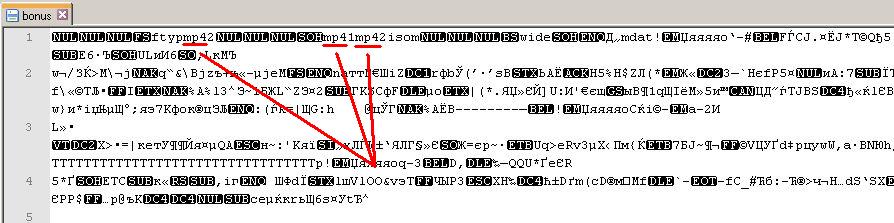
Zoals je kunt zien in de eerste regel van de bestandsinhoud, wordt herhaaldelijk vermeld dat dit een mp4-videobestand is (rood gemarkeerd in de bovenstaande schermafbeelding). Als u in het algemeen tekst ziet als " ftypmp42“, Dan is het in de regel een videobestand in mp4-formaat.
Als we dezelfde bewerking uitvoeren om de inhoud met alle andere bestanden te bekijken, krijgen we de volgende informatie:
- Wanneer u de inhoud van het KeePass-2.28-bestand opent, kunt u zien dat het bestand begint met de letters MZ - dit is een teken dat we uitvoerbaar bestand exe.
- Wanneer u de inhoud van het bestand math.zip opent, kunt u zien dat het bestand begint met de letters PK - dit vertelt ons dat dit bestand een archief is. overwegende dat Rare archieven een ander item in de inhoud van het bestand hebben, is het hoogstwaarschijnlijk een Zip-archief, maar wees voorzichtig en let op punt 6 hieronder.
- Bij het openen van de inhoud van het Point Break-bestand zien we in de eerste regel een hint dat we een videobestand in avi-formaat hebben.

- Bij het openen van de inhoud van het Tulips-bestand zien we twee woorden die het bestandsformaat definiëren - aan het begin van de regel "ЯШя" en vervolgens - "Exif". Deze woorden definiëren grafisch formaat bestand, in het bijzonder jpg, en in in dit geval we zijn er zeker van dat dit een afbeeldingsbestand is.

- Wat betreft de bestanden MS Office 2003 "Report", "Letter" en "Tabular data" - ze beginnen allemaal in de interne inhoud met "RP", dus het is vrij moeilijk om meteen te bepalen welke is gemaakt in Word, Excel of PowerPoint . Het enige waar je zeker van kunt zijn, is dat deze bestanden bij een van de MS-applicaties horen Office-versies 2003 en lager. Om dit soort bestanden te openen, kunt u daarom een iteratie van drie extensies gebruiken, te beginnen met "doc", dan "xls", dan "ppt". Meestal zal een van hen werken.
- De bestanden "Materialen voor de vergadering", "Bestelling", "Nalevingstabel" zijn iets gecompliceerder - omdat ze zijn gemaakt in MS Office 2007-toepassingen, in feite zijn het archieven en daarom zult u aan het begin van hun inhoud zien dezelfde letters als v zip-archief- dit zijn de letters "PK". Desalniettemin, verder in dezelfde regel, kunt u de .xml-regel zien, zij is het die ons zal vertellen dat we niet alleen een archief hebben, maar een document uit de MS Office-serie. ", Dan" xlsx ", dan" pptx ". Een van hen zou moeten werken.
- Bij het openen van de inhoud van het bestand "Bijlage 4", zien we dat het begint met het woord "Rar" - dit is de eenvoudigste indicatie dat we een archief in rar-formaat hebben.
- Wanneer u de inhoud van het bestand "resolutie" vanaf het begin opent, ziet u een indicatie van wat voor soort bestand het is, aangezien het begint met de regel "% PDF-1.3". De nummers kunnen variëren, maar desalniettemin is de afkorting pdf meestal aanwezig en geeft deze het bestandsformaat aan.
De tweede manier om het bestandstype te bepalen, vereist een internetverbinding en het is ook wenselijk dat de bestandsgrootte klein is, omdat we een internetservice zullen gebruiken om het bestandsformaat te bepalen.

We klikken op de knop "selecteer een bestand", geven ons bestand aan voor analyse (ik zal proberen een van de complexe bestanden "Materialen voor de vergadering" te analyseren om te zien of deze analysator kan omgaan en begrijpen dat dit bestand is gemaakt in MS PowerPoint 2007 (het had de extensie pptx en we hebben het verwijderd tijdens ons experiment) Nadat je het bestand hebt geselecteerd, druk je op de knop "Analiseren" en krijg je het volgende resultaat:

Zoals u kunt zien, heeft de service met een waarschijnlijkheid van 97% vastgesteld dat het een PowerPoint-bestand is met de extensie pptx. En aangezien dit bestand ook een containerarchief is met daarin andere bestanden, gaf de analyser ook een kans van 3% aan dat het een zip-archief zou kunnen zijn.
Laten we ook proberen te controleren of deze service het type "resolutie" van ons bestand kan bepalen waarvan we hebben gewist extensie pdf... Upload het bestand naar de service, klik op de knop "Analiseren" en zie dat de service uitstekend werk heeft geleverd met de taak:
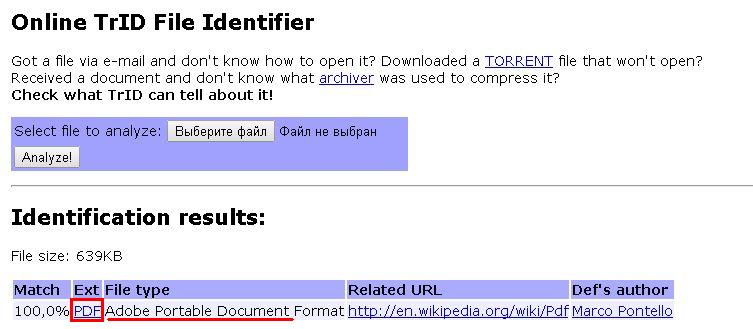
Zoals ik al eerder zei, het nadeel van deze dienst het kan zijn dat om het bestand te analyseren, hij het volledig moet downloaden, en als je een bestand hebt grote maat, dan kan dit proces lang aanslepen of zelfs helemaal niet eindigen. Daarom, bij grote maten niet-herkende bestanden, probeer dan eerst de eerste methode te gebruiken om het type te bepalen, namelijk de inhoud van het bestand bekijken via bestandsbeheer of Notepad++-editor.
U kunt natuurlijk gebruik maken van speciale programma's om het bestandstype te bepalen, bijvoorbeeld File Type Verificator, maar naar mijn mening zou het veel gemakkelijker en sneller zijn om een van de twee hierboven voorgestelde methoden te gebruiken.






